ในปัจจุบันมีเครือข่ายไร้สายให้บริการกันอย่างแพร่หลายในทุกสถานที่ ทำให้เราสามารถเชื่อมต่อกับเครือข่ายไร้สายได้อย่างมากมาย จนบางครั้งทำให้เกิดปัญหาในการใช้งานเครือข่ายไร้สายได้ ดังนั้นการลบ WiFi SSID จึงเป็นวิธีการ reset การตั้งค่าการใช้งานใหม่เพื่อเริ่มต้นการเชื่อมต่อใหม่อีกครั้ง ซึ่งเป็นวิธีการแก้ไขปัญหาการใช้งานเบื้องต้น
วันนี้จะมาบอกวิธีการลบรายชื่อเครือข่ายไร้สายที่เราไม่ต้องการใช้งานบน Windows 10 กันนะครับ
- ไปที่ Start เลือก Setting
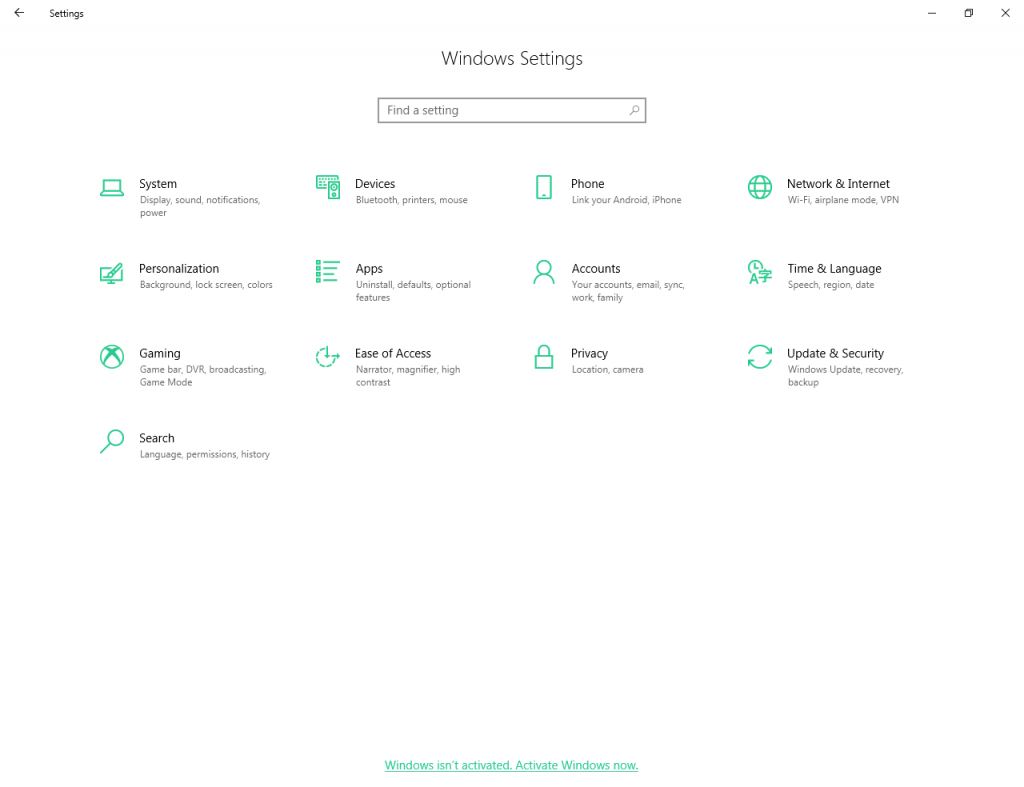
- เลือก Network & Internet
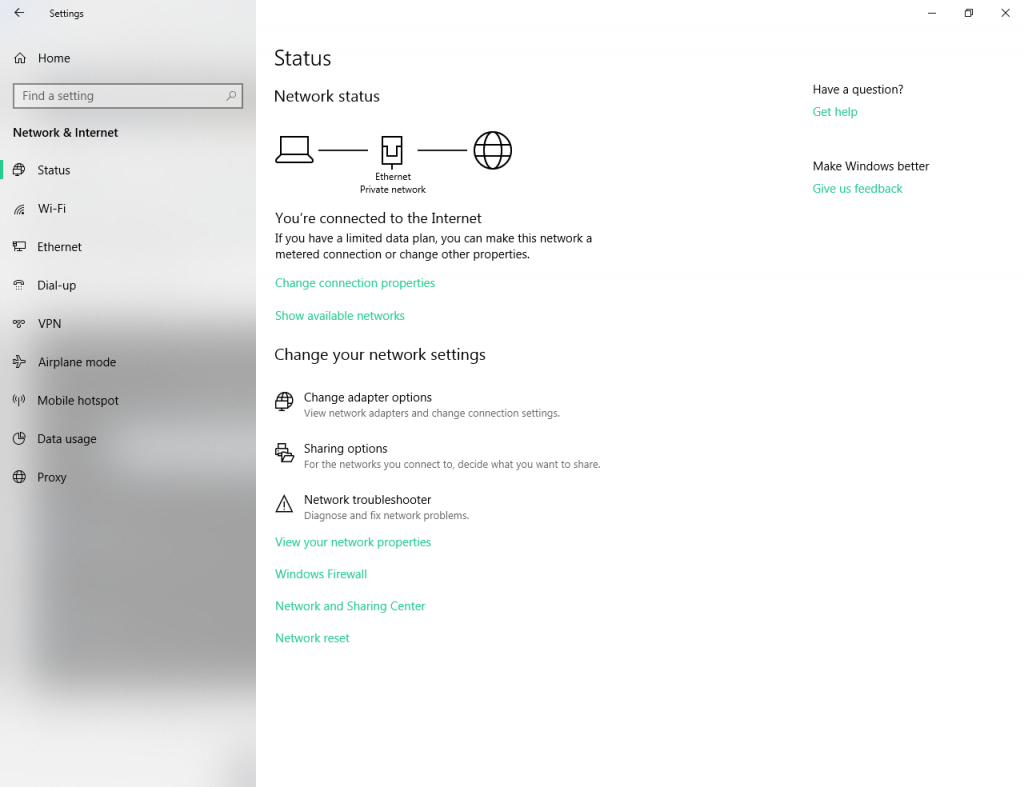
- เลือก WiFi
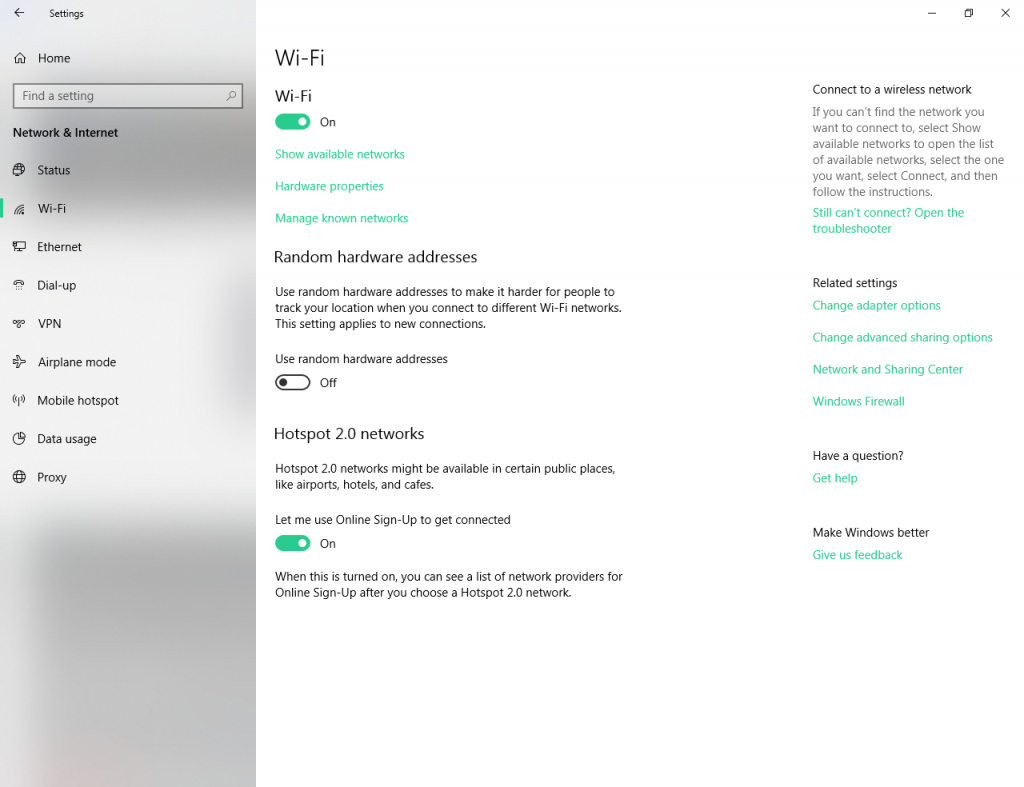
- เลือก Manage known networks
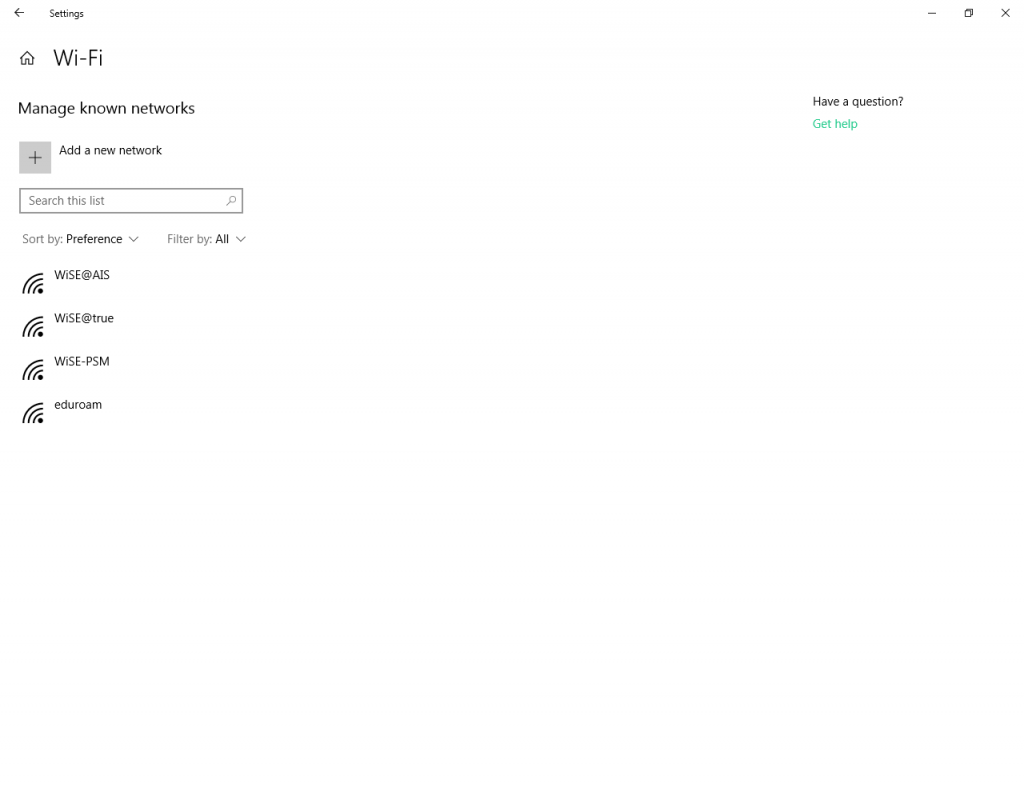
- จากนั้นเลือกรายชื่อเครือข่ายไร้สายที่เราต้องการลบออกจาก Windows แล้วกด Forget
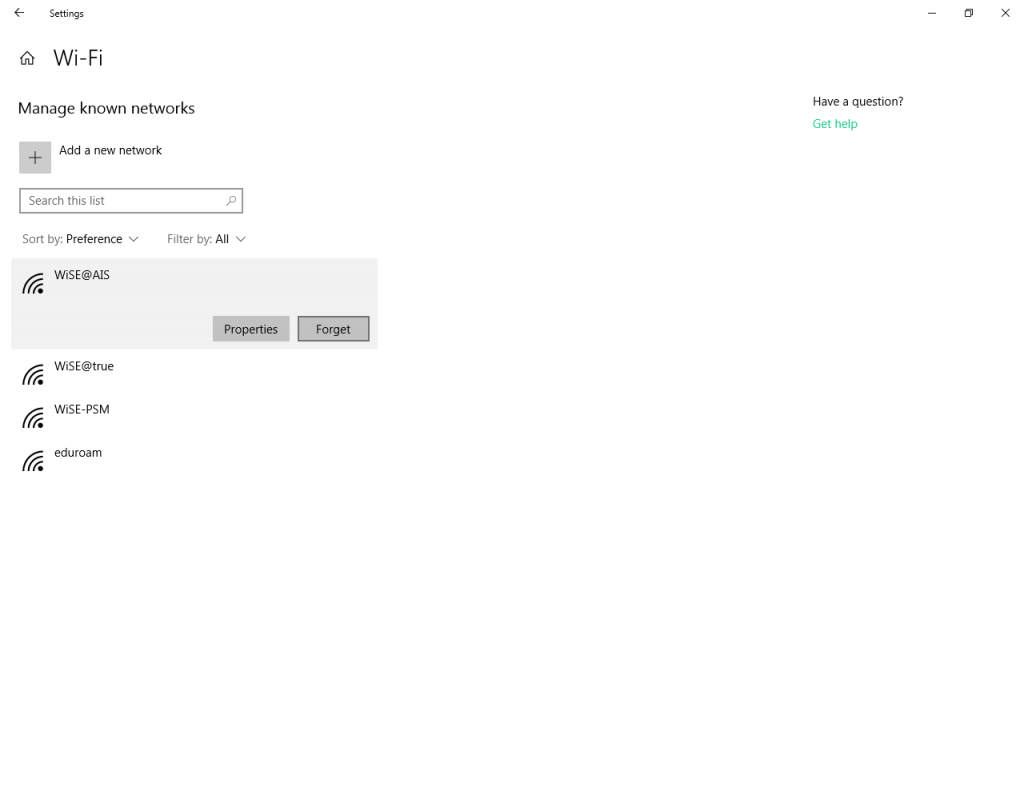
- เป็นอันเสร็จสิ้นการลบ WiFi SSID
